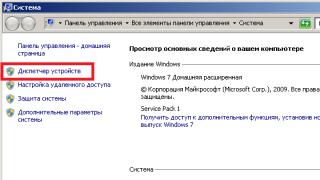Un dispozitiv mobil trebuie să fie confortabil și util. Și cum poți să faci fără e-mail rapid și convenabil? Configurarea corectă a iPhone-ului dvs. vă va permite să obțineți interacțiunea dintre iPhone și cutia poștală dorită.
Nu știți cum să creați și să adăugați un e-mail nou? În acest articol vă vom spune cum să configurați e-mailul pe iPhone (5, 6, 7, 8, X): Yandex, Rambler, Outlook, Mail.ru, Gmail și orice altă cutie poștală.
Cum să configurați e-mailul Gmail (Google) pe iPhone 5, 6, 7, 8, X
Integrarea cu Google este mai ușor de realizat decât cu alții. Cei care se limitează la acest serviciu vor avea cele mai puține bătăi de cap, pentru că totul se va întâmpla aproape instantaneu. Iată ce trebuie să facă proprietarii acestei căsuțe poștale pentru a configura e-mailul pe iPhone:
1. Selectați pictograma „Mail” de pe desktop-ul smartphone-ului dvs. (dacă e-mailul este primul).
2. Selectați „Google”.
3. Introduceți adresa căsuței poștale și parola.

Acesta este tot procesul simplu. În plus, puteți să vă specificați numele și să adăugați o descriere, acest lucru poate face mai confortabilă utilizarea e-mailului pe iPhone. Tot ce rămâne este să salvezi rezultatul. Mai simplu nu poate fi.
Configurarea e-mailului Yandex pe iPhone 5, 6, 7, 8, X
Acest inconvenient a fost deja remediat în noul iOS, dar utilizatorii cu dispozitive mai vechi rămân dezavantajați. În acest caz, totul va fi puțin mai complicat, dar nu va trebui să vă confruntați cu nimic cu adevărat dificil. Tot ce trebuie să facă un utilizator de iPhone pentru a se integra cu serviciul:
1. Selectați „Setări”.
2. Faceți clic pe „Conturi și parole”.
3. Selectați „Adăugați cont”.
4. Faceți clic pe „Altele”.
5. Selectați „Cont nou”.
6. Introduceți adresa dvs. de e-mail și parola.
7. Schimbați protocolul IMAP în POP.
- În secțiunea „Server de e-mail de intrare”, în linia numelui nodului scriem: „pop.yandex.ru” iar în secțiunea „Nume utilizator” ștergem totul până la și inclusiv câinele.
- În secțiunea „Server de e-mail de ieșire”, în linia numelui nodului scriem: „smtp.yandex.ru” iar în secțiunea „Nume utilizator” ștergem totul până la și inclusiv câinele.



Configurarea Mail, Rambler și a altor e-mailuri în limba rusă pe iPhone
În versiunile mai vechi de iOS, serviciile poștale rusești lipsesc în mod implicit. Prin urmare, ca și în cazul Yandex, va trebui să depuneți mai mult efort în integrare în comparație cu Google.
Ne vom uita la cele mai populare trei e-mailuri în limba rusă disponibile pentru iPhone. Alte servicii rusești se vor integra cu iPhone în același mod ca Yandex, Mail.ru și Rambler. Singura diferență față de analogii străini populari este că va trebui să introduceți singur datele.
Configurarea e-mailului Mail.ru
Când adăugați un cont pentru acest serviciu, va trebui să faceți aproape la fel ca și cu Yandex. Singura diferență este numele nodurilor de corespondență de ieșire și de intrare.
Iată cum ar trebui să arate numele nodului de e-mail de ieșire: smtp.mail.ru. Numele nodului de e-mail de intrare ar trebui făcut astfel: pop3.mail.ru. Acum serviciul este gata de funcționare, iar utilizatorul trebuie doar să salveze rezultatul.

Configurarea e-mailului Rambler
În mod ideal, atunci când utilizați acest serviciu, toate datele ar trebui introduse automat, dar există momente în care acest lucru nu se întâmplă. Ele sunt ușor de introdus singur. Algoritmul acțiunilor este același.
Trebuie să schimbați numele nodurilor. În acest caz, pentru serverul de e-mail de intrare, acest nume va arăta astfel: pop.rambler.ru. Numele de gazdă pentru serverul de e-mail de ieșire va fi: smtp.rambler.ru.
Pentru serviciul de la Rambler, puteți utiliza și protocolul IMAP. Este mai dificil de configurat decât POP3, dar are o serie de avantaje. Articolele de ajutor ale serviciului vă vor ajuta să activați protocolul.
Adăugarea unui al doilea e-mail pe iPhone
Foarte des, oamenii încep să folosească nu unul, ci mai multe e-mailuri pe iPhone pentru a obține o mai mare comoditate. De exemplu, un e-mail poate fi folosit pentru e-mailuri Twitch și YouTube, pentru jocuri și alte industrii de divertisment. Un altul poate funcționa și se limitează doar la scrisorile de afaceri și invitațiile. Cred că înțelegeți esența mesajului, așa că să vedem cum să conectați un al doilea e-mail pe un iPhone.
1. Mai întâi, accesați „Setări” și găsiți secțiunea „Conturi și parole” (numele poate fi diferit în funcție de versiunea iOS).
2. Selectați fila „Adăugați un cont”.
3. Acum, repetați pur și simplu toți pașii descriși în pasul anterior.



Important: al doilea e-mail va fi situat sub primul și pentru a ajunge la el, va trebui să derulați în jos în pagină.
Cum să aflați setările de e-mail pe site-ul Apple
Pentru a afla care sunt setările tale de e-mail, poți pur și simplu să folosești site-ul Apple. Pentru a face acest lucru, faceți următoarele (sau mergeți la):
1. Selectați „Suport”.
2. Faceți clic pe „iPhone”.
3. Derulați în jos în pagină și selectați fila „Programe”.
4. Faceți clic pe Mail.
5. Atingeți „Căutați setările programului Mail”.
6. Introduceți adresa căsuței dvs. poștale.

Ca rezultat, utilizatorul va primi setări pentru programul Mail. Acesta este un mod convenabil și rapid care vă permite să aflați cu ușurință care cutii poștale au fost deja integrate, cum sunt configurate filtrele etc.
Cum să configurați e-mailul pe iPhone, făcându-l mai convenabil?
Totul este clar cu integrarea și setările de bază. Dar este important să știți cum să configurați restul. Pentru a obține comoditate și a economisi timp, merită să acordați atenție, printre altele, următoarelor aspecte:
- Scrisori primite;
- Scrisori trimise;
- Spam;
- Ciorne;
- Setarile profilului.
Cum să organizezi și să sortezi un număr mare de e-mailuri primite?
Este convenabil să organizați grupuri de mesaje după subiect. Acest lucru va economisi timp semnificativ și, de asemenea, va adăuga confort. Puteți face acest lucru în mai multe cutii poștale simultan folosind programul Mail. Iată ce trebuie să faceți:
1. Faceți clic pe „Setări”.
2. Selectați „Mail”.
3. Faceți clic pe „Teme de procesare”.
Puteți alege Restrângerea citirii, Organizarea după subiect, Încheierea subiectelor sau Ultimul e-mail în partea de sus. Care dintre toate acestea este mai convenabil? Depinde doar de prioritățile utilizatorului.
Este convenabil să răspundeți la mesaje dacă toate sunt sortate în grupuri. În caz contrar, utilizatorul riscă să se încurce și să trimită un mesaj în locul greșit. Acest lucru este deosebit de important pentru oamenii de afaceri.
Configurarea notificărilor prin e-mail
Configurarea notificărilor pentru răspunsurile la e-mail este importantă. Pentru a face acest lucru, prin „Setări” trebuie să mergeți la „Notificări”, apoi la „Poștă”. Acolo puteți configura funcția „Anunțați-mă”.
În ciuda dezvoltării internetului, e-mailul nu a dispărut de la începuturile sale și este încă necesar. Acest material descrie configurarea e-mailului Yandex pe iPhone.
Comunicarea prin e-mail este foarte reușită și până în prezent nu poate fi înlocuită cu nicio altă metodă de interacțiune. Poșta este folosită pentru muncă și pentru a comunica cu familia. A migrat chiar și la cele mai moderne și avansate dispozitive.
Configurarea e-mailului Yandex pe iPhone
Yandex este un serviciu poștal destul de popular în Rusia - un fel de Google autohton. O mare audiență de utilizatori folosește produsele sale, inclusiv poșta, de o perioadă lungă de timp.
După achiziționarea unui dispozitiv nou, cum ar fi un iPhone, este necesar să vă conectați cutia poștală preferată pentru a salva toate datele necesare și pentru a nu pierde mulți ani de corespondență. De asemenea, este destul de convenabil să utilizați e-mailul pe un smartphone datorită disponibilității sale constante, deoarece un astfel de gadget este întotdeauna la îndemână, ceea ce înseamnă că cutia poștală este întotdeauna cu dvs.
Există mai multe moduri diferite de a configura e-mail Yandex pe iPhone. Există opțiuni pentru lucrul cu drepturi depline cu e-mailurile trimise și primite, precum și pentru primirea de e-mailuri dintr-o cutie poștală Yandex.
Configurarea e-mailurilor primite folosind metoda de redirecționare
Cel de pe iPhone 6, ca și de pe alte modele din serie, este identic. Prima și cea mai simplă modalitate de a o configura este să o redirecționați către o altă cutie poștală, de exemplu iCloud, care este deja conectată la smartphone-ul dvs. Pentru a face acest lucru, trebuie să vizitați site-ul web Yandex.Mail, să accesați setări și să găsiți elementul „Creați reguli”. Acolo puteți specifica ce fel de e-mail va fi redirecționat (de exemplu, mesaje dintr-un anumit cerc de persoane sau cu un anumit subiect). Apoi, selectați opțiunea „Redirecționați către adresă” și indicați căsuța poștală care este deja conectată la telefon.
Conexiune completă la clientul de e-mail pe iOS
Configurarea Yandex iPhone este ceva mai complicată. Pentru o funcționare completă, va trebui să conectați cutia direct la clientul iOS.
Configurarea e-mailului Yandex pe iPhone 5s, ca și pe alte modele moderne cu iOS 9 instalat, se face în același mod. Pentru a face acest lucru, trebuie să accesați „Setări” dispozitivului dvs., să accesați elementul „Poștă”. În partea de sus a afișajului va exista o opțiune pentru „Adăugați un cont nou”. Din întreaga listă, selectați „Poștă”. Prima problemă pe care o veți întâlni este absența „Yandex” printre opțiunile de selectare a unei căsuțe poștale, așa că mergeți în jos, selectați „Altele” și completați câmpurile furnizate.

- Nume - introduceți orice nume doriți.
- Adresa de e-mail (e-mail) este căsuța dvs. poștală înregistrată la Yandex.
- Parola pentru căsuța dvs. poștală.
- Descriere - descrie caseta. De exemplu, serviciu, personal și așa mai departe. Uneori numele de domeniu este indicat aici, în cazul nostru este Yandex.ru.
Acest lucru ar trebui să fie suficient pentru ca caseta să funcționeze, dar este posibil să nu fie așa, așa că va trebui să completați manual unele dintre date.
- Numele gazdei este imap.yandex.ru.
- Numele de utilizator este adresa ta de e-mail Yandex.
- Parola.
Pentru a configura POP, se folosesc aceleași date, doar POP este specificat în loc de IMAP.

Acum, dacă este necesar, puteți configura porturi pentru două servere. Pentru a face acest lucru, găsiți o cutie poștală deja conectată în setări, accesați setările SMTP și apoi la nodul smtp.yandex.ru. Aici trebuie să efectuați două sarcini: prima este să activați SSL, al doilea este să înregistrați portul 465. De obicei, toate aceste date sunt înregistrate automat și nu este necesară configurarea manuală, dar dacă brusc acest lucru nu se întâmplă, atunci acum sunteți gata să specifice în mod independent datele necesare și să pună e-mailul să funcționeze.
Configurarea e-mailului Yandex pe iPhone 6 folosind aplicația oficială
Ultima și cea mai ușoară opțiune pentru lucrul confortabil și complet cu Yandex mail este să utilizați o aplicație dezvoltată de compania care a creat serviciul de e-mail. În AppStore puteți găsi un client de e-mail care a fost dezvoltat cu o interfață specială și autorizare convenabilă (trebuie doar să introduceți datele de conectare și parola).

Aplicația are și un mare plus - suport pentru notificări push, adică mesaje de pe server. De îndată ce o scrisoare ajunge în căsuța dvs. de e-mail, veți afla imediat despre ea. Cel standard nu poate face acest lucru și verifică corespondența prin eșantionare (verificarea are loc într-o anumită perioadă de timp specificată).
În loc de o concluzie (alte opțiuni posibile)
Acest material descrie principalele opțiuni optime pentru configurarea e-mail-ului Yandex pe iPhone. Dar există și o mulțime de aplicații pentru asta în AppStore. În unele, procesul de instalare este același ca în aplicația oficială și nu ar trebui să existe probleme.
În principiu, ca toate acțiunile efectuate pe iPhone, configurarea cutiilor poștale are propriile sale caracteristici. Nu este complicat, este suficient doar să cunoști câteva dintre nuanțe atunci când adaugi fiecare dintre servicii. Este recomandabil să vă conectați iPhone-ul la Internet înainte de procedură, astfel încât să puteți verifica imediat corectitudinea datelor introduse și prezența unei casete cu același nume. Și, de asemenea, pentru a vă asigura că setarea creată funcționează. Dar acest lucru nu este obligatoriu; totul se poate face de la distanță. Prima dată când vă conectați la rețea, vor fi efectuate toate verificările necesare.
Dacă vorbim de resurse proprii (iCloud) sau prietenoase cu Apple - Yahoo, Outlook.com sau Gmail, atunci chiar și un utilizator fără experiență le poate configura fără probleme. Acest lucru se datorează faptului că clientul standard încorporat în sistemul de operare iPhone - iOS - Mail.app, poate adăuga automat setări de server pentru serviciile de e-mail de intrare și de ieșire. Va fi suficient să introduceți pur și simplu informațiile dvs. în contul dvs. și să adăugați căsuța poștală existentă în memoria smartphone-ului.
Pentru a face acest lucru, din meniul de setări, accesați fila e-mail, adrese, calendare. Faceți clic pe elementul - Adăugați cont.
În caseta de dialog furnizată, selectați unul dintre conturile configurate automat. În acest moment, utilizatorului i se oferă șase opțiuni. O astfel de selecție arată încă o dată că iPhone-urile sunt „create” pentru piața americană.

După aceasta, va trebui să completați datele dumneavoastră în cele patru câmpuri standard: nume de utilizator, adresă de e-mail, parolă, precum și o descriere (numele viitorului link este indicat aici, puteți pur și simplu să vă duplicați adresa aici) , iar managerul de e-mail poate face totul singur.
De exemplu, așa va arăta procesul de configurare a serviciului Gmail.

După introducerea datelor personale în casetele de dialog, sistemul va oferi să salveze totul și să sincronizeze e-mailurile, toate contactele și calendarele cu note între cutia poștală și iPhone. Pentru a face acest lucru, activați glisorul vizavi de acțiunea dorită, dacă este necesar. Gata.
Dacă doriți să faceți brusc modificări după instalare, această opțiune este disponibilă în orice moment. Tot ce trebuie să faceți este să selectați un anumit cont și să ajustați datele.
Pentru toate celelalte servicii oferite de producător în conturi, algoritmul de setări este exact același.
Dar serviciile poștale în limba rusă?
Situația este puțin mai complicată cu alți agenți de corespondență Rambler, Mail.ru sau Yandex, populari în latitudinile noastre. Va trebui să introduceți manual datele în câmpurile existente. Deoarece toate au propriile lor caracteristici, vom lua în considerare fiecare dintre ele separat.
Deci, pentru a vă configura cutia poștală pe al șaselea iPhone Yandex- trebuie să repetați parțial calea descrisă mai sus. Doar selectați de data aceasta elementul – Altele – în partea de jos a meniului de conturi.

Introduceți numele, adresa de e-mail, parola și descrierea (primul și ultimul sunt opționali). Manager de setări de e-mail încorporat iPhone vă va solicita să vă creați căsuța poștală în protocolul IMAP standard, dar atunci când o completați, probabil va fi afișată o eroare. Va trebui să părăsiți fereastra IMAP descărcată automat și să comutați la POP. Selectați fila corespunzătoare din dreapta - POP. Majoritatea datelor rămase vor fi conectate automat.

Apoi ar trebui să modificați numele gazdei pentru serverele de e-mail de intrare și de ieșire în următoarele:
În subsecțiunea server pentru e-mailurile primite, lângă - Nume gazdă - introduceți pop.yandex.ru;
În subsecțiunea server pentru expediere - Nume gazdă - pe smtp.yandex.ru.

După verificarea și confirmarea datelor introduse, salvați toate modificările efectuate. Sincronizați contactele dacă este necesar. După aceasta, cutia poștală va funcționa în siguranță pe iPhone.
Acum să repetăm această procedură pentru Hoinar. Nu uitați să treceți la protocolul POP. Când încercați să configurați o nouă cutie poștală de serviciu Rambler, uneori datele despre numele gazdei serverelor de e-mail nu sunt introduse automat după completarea câmpurilor de utilizator de top. Dacă vi se întâmplă acest lucru, introduceți-le manual, ar trebui să aibă următoarele nume:
— Numele gazdei în fila serverului de e-mail de intrare — introduceți pop.rambler.ru;
— Numele de gazdă din fila server pentru e-mailurile trimise este smtp.rambler.ru.
Iată cum ar trebui să arate:

După procedura de salvare și sincronizare descrisă mai sus, această casetă din Rambler va fi de asemenea legată iPhone,și gata de plecare.
Pentru Mail.ru – Repetăm aceeași procedură, dar doar în meniul de setări al căsuței noastre poștale, pe lângă datele personale, introducem:
Numele nodului din fila serverului de intrare este pop3.mail.ru;
Numele de gazdă din fila serverului de ieșire este smtp.mail.ru.
Și o imagine pentru a ilustra aceste acțiuni.

Puteți adăuga simultan mai multe cutii poștale de la diferite servicii de e-mail în memoria iPhone-ului dvs. Sau configurați unul dintre ele astfel încât toate scrisorile primite de la diferite adrese să curgă către el.
Sunt toate manipulările pe care trebuie să le faci singur. Este suficient să efectuați această procedură simplă o dată și vă puteți bucura în siguranță de toate avantajele tehnologiilor moderne - aveți acces nelimitat la scrisorile primite și răspundeți prompt la acestea.
Am descris cea mai simplă opțiune pentru proiectarea și instalarea serviciilor de e-mail pe un iPhone - prin protocolul POP. Desigur, pentru a-și extinde capacitățile, este mai bine să utilizați protocolul IMAP mai avansat. Dar nu îl puteți instala doar de pe un iPhone. Înainte de aceasta, va trebui să activați permisiunea de a utiliza acest protocol în setările fiecărui server de e-mail specific. Este clar că această metodă nu este potrivită pentru începători, deoarece aceștia vor trebui, de asemenea, să se familiarizeze cu caracteristicile și manualele lor. Prin urmare, dacă este suficient să trimiteți și să primiți pur și simplu scrisori, atunci faceți o înregistrare simplă și rapidă a cutiei poștale prin protocolul POP, așa cum este descris în acest articol. Noroc!
Configurarea e-mailului pe iPhone este foarte ușoară. Mai ales dacă este vorba de e-mail de la furnizorul de e-mail Mail.ru. Repetați cu atenție fiecare punct din instrucțiunile noastre și în câteva minute veți putea primi e-mailuri direct pe smartphone-ul dvs.
Cum se configurează/instalează mail Mail.ru pe iPhone
1. În primul rând, va trebui să mergem la elementul de meniu " Setări"
3. După cum arată săgeata din figură, apăsați butonul " Adăuga"
4. În fereastra care apare, nu există setări preferate pentru e-mailul „Mail.ru”, așa că trebuie să îl adăugați singur. Derulați în jos în pagină și faceți clic pe „ Alte"
5. Apoi accesați fila „ Cont nou"
6. La crearea unui cont nou, trebuie să completați doar 4 câmpuri cu următoarele nume:
- Nume- aici introducem orice nume de cont care vă place
- Abordare- trebuie să introduceți adresa de e-mail a căsuței poștale pe care v-ați înregistrat mai devreme.
- Parola- introduceți parola pentru adresa dvs. de e-mail
- Descriere- în acest câmp puteți introduce o descriere a contului dvs. care vă este convenabilă
7. Dacă totul este introdus corect, căsuța poștală Mail.ru va funcționa imediat. Tot ce trebuie să faci este să dai clic pe pictogramă Poștăși verificați e-mailurile primite.
Concluzie:
Configurarea e-mailului Mail.ru pe iPhone nu vă va lua mai mult de 5 minute de timp liber. Instrucțiuni de instalare, verificate de mai multe ori. Dacă ceva nu merge pentru tine, pune întrebări.
Stai cu noi.
In contact cu
În clientul de e-mail standard Mail, există trei moduri de verificare a e-mailului: "Probă", "Apăsaţi"Și "Manual".
Uneori se întâmplă ca din cauza propriei neatenții sau din cauza mâinilor jucăușe ale cuiva și, uneori, chiar și de la noi înșine, anumite funcții să nu mai funcționeze pentru noi. Dacă clientul de e-mail standard iOS Mail a încetat să se actualizeze automat și nu știți ce să faceți, trebuie să faceți următoarele:
1 . Pe iPhone sau iPad, deschideți Setări → Parole și conturi.
».3 . Pentru căsuțele poștale necesare, specificați programul " Apăsaţi», « Probă" sau " Manual" O descriere a fiecărui mod poate fi găsită mai jos.

Apăsaţi
Funcția „Push” vă va permite să împingeți automat mesajele de pe serverul de e-mail către iPhone sau iPad. Nu este disponibil pentru toate serverele de e-mail (de exemplu, nu funcționează cu Gmail, dar funcționează bine cu e-mailul iCloud). Nu uitați de dezavantajul evident al Push - funcția consumă puțin mai multă baterie. Push este ideal pentru utilizatorii activi care trebuie să răspundă rapid la e-mailuri.
Probă
Prin specificarea modului „ Probă", asigurați-vă că selectați valoarea corespunzătoare:
- Automat: iPhone sau iPad vor descărca e-mailuri în fundal, atâta timp cât dispozitivul este conectat la un încărcător și la Wi-Fi.
- Manual: Datele vor fi descărcate pe dispozitiv numai atunci când lansați aplicația.
- La oră, 30 de minute și 15 minute: Datele vor fi descărcate automat în funcție de intervalul de verificare selectat.

Merită să luați în considerare faptul că bateria va fi folosită mai economic dacă eșantionați mai rar.
Manual
Verificarea manuală a e-mailului este în întregime responsabilitatea utilizatorului. Am deschis aplicația, am tras zona de lucru în jos și am așteptat să se încarce mesaje noi. Dacă primești rar scrisori sau folosești rar poșta, atunci aceasta este opțiunea ta.